Si eres un apasionado de la tecnología y posees un Mac M1, seguramente estás ansioso por explorar nuevas fronteras más allá de macOS. La instalación de Ubuntu en un Mac M1 puede sonar desafiante, pero con el enfoque adecuado utilizando el Método UTM, podrás disfrutar de la potencia de Linux en tu dispositivo. Esta guía te llevará paso a paso a través del proceso de instalación de Ubuntu en tu Mac M1, y también abordará las variantes Mac M2, junto con respuestas a tus preguntas frecuentes.
Descubre las Ventajas del Método UTM
Loop Abierto: Imagina llevar a cabo la instalación de Ubuntu utilizando una técnica eficiente y efectiva como el Método UTM. Esto te permitirá explorar un nuevo sistema operativo sin complicaciones innecesarias. Podrás personalizar tu Mac M1 para un desarrollo más avanzado y experimentar con un sistema operativo versátil.
Pasos para Instalar Ubuntu en Mac M1 Utilizando el Método UTM
Paso 1: Descargar la Aplicación UTM
El primer paso es descargar la aplicación UTM (Universal Task Manager) en tu Mac M1 desde la App Store. UTM es una herramienta poderosa que te permitirá virtualizar otros sistemas operativos, como Ubuntu, de manera sencilla.
Paso 2: Descargar la Imagen de Ubuntu
Dirígete al sitio web oficial de Ubuntu y descarga la versión compatible con ARM64, ya que esta es la arquitectura utilizada en los Mac M1 y M2.
Paso 3: Crear una Máquina Virtual en UTM
Abre la aplicación UTM y crea una nueva máquina virtual. Selecciona «Linux» como sistema operativo y «Generic ARM64 Processor» como arquitectura. Luego, configura la memoria y el almacenamiento según tus necesidades.
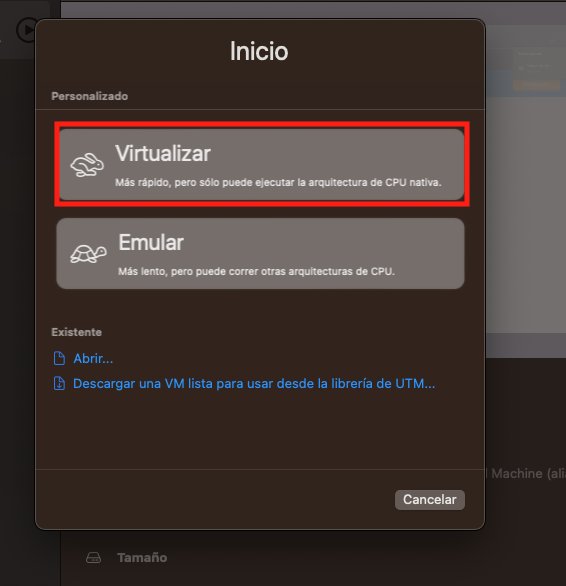
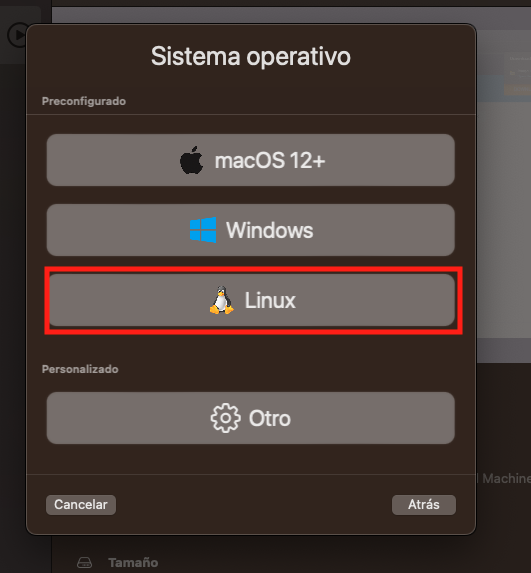
Paso 4: Cargar la Imagen de Ubuntu en UTM
En la configuración de la máquina virtual, selecciona «Buscar imagen» y carga la imagen de Ubuntu que descargaste en el Paso 2. Esto permitirá que UTM inicie desde la imagen de Ubuntu.
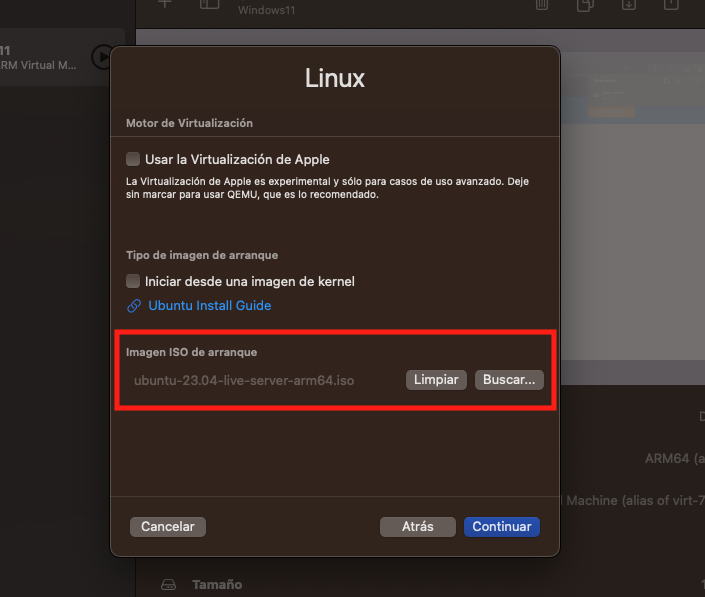
Paso 5: Instalar Ubuntu en la Máquina Virtual
Inicia la máquina virtual en UTM y sigue el proceso de instalación de Ubuntu como lo harías en una computadora convencional. Configura las opciones de idioma, zona horaria y cuenta de usuario.
Paso 6: Disfruta de Ubuntu en tu Mac M1
Una vez que hayas completado la instalación, podrás disfrutar de Ubuntu en tu Mac M1 a través de la aplicación UTM. Explora, experimenta y personaliza tu experiencia de usuario.
Variantes: Instalando Ubuntu en Mac M2 y Explorando Otras Distribuciones
Los pasos para Mac M2 son similares, ya que ambos utilizan la arquitectura ARM64. Para otras distribuciones de Linux, investiga la compatibilidad con UTM y sigue los pasos básicos.
Tutorial en video: Si te quedaron dudas te invito a que revises mi tutorial en video
Conclusión
La instalación de Ubuntu en tu Mac M1 utilizando el Método UTM es una forma eficaz de experimentar con un nuevo sistema operativo. Desde la descarga de UTM hasta la configuración de la máquina virtual, este método ofrece una experiencia simplificada. ¡Explora la versatilidad de Ubuntu en tu Mac y amplía tus horizontes tecnológicos!
Ten en cuenta que, aunque el Método UTM es un enfoque eficiente, es importante mantenerse informado sobre actualizaciones y cambios en la compatibilidad de los sistemas operativos. ¡Bienvenido al emocionante mundo de Ubuntu en tu Mac M1! 🐧🍏